Postman — это набор инструментов для тестирования API. Он является средой разработки для создания, тестирования, контроля и публикации API-документации. Назначение Postman — тестирование отправки запросов с клиента на сервер и получения ответа от сервера.
Postman рекомендуется использовать для тестирования запросов при интеграции c Creatio по протоколу OData 4 и OData 3.
Этапы работы с запросами в Postman:
- Добавление запроса.
- Настройка запроса.
- Выполнение запроса.
- Сохранение запроса.
Коллекция запросов позволяет выполнять несколько запросов один за другим. Использование коллекций значительно сокращает время тестирования запросов.
Коллекция запросов к Creatio должна включать:
- POST-запрос к сервису аутентификации AuthService.svc. Работа с сервисом аутентификации подробно описана в статье Аутентификация.
- Пользовательский запрос для работы с данными.
Этапы работы с коллекциями запросов в Postman:
- Добавление коллекции запросов.
- Добавление запроса в коллекцию.
- Настройка переменных коллекции запроса.
- Выполнение коллекции запросов.
Работа с Postman подробно описана в официальной документации Postman.
1. Добавить запрос
- На панели инструментов в Postman нажмите кнопку New.
- В блоке Building blocks вкладки Create New выберите Request.
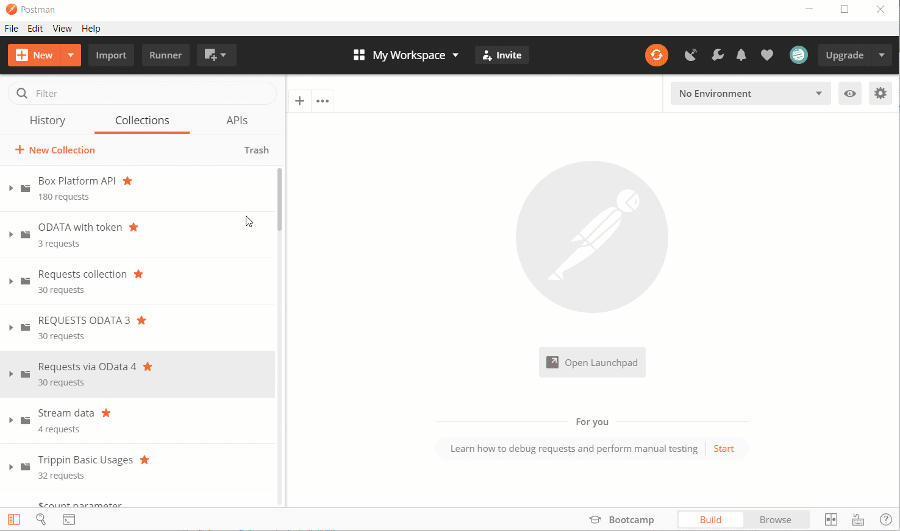
- Заполните поля запроса.
Поля для создания запроса
Имя поля Описание Пример заполнения поля Request name Имя запроса. Test request Request description (Optional) Описание запроса (при необходимости). Test request for getting Creatio object collection instances Search for a collection or folder to save to: Поиск ранее созданной коллекции запросов или создание новой. Test collection Окно создания запроса
- Нажмите Save. Кнопка становится активной после заполнения поля Search for a collection or folder to save to:.
2. Настроить запрос
-
В выпадающем списке панели инструментов рабочей области Postman выберите метод запроса.
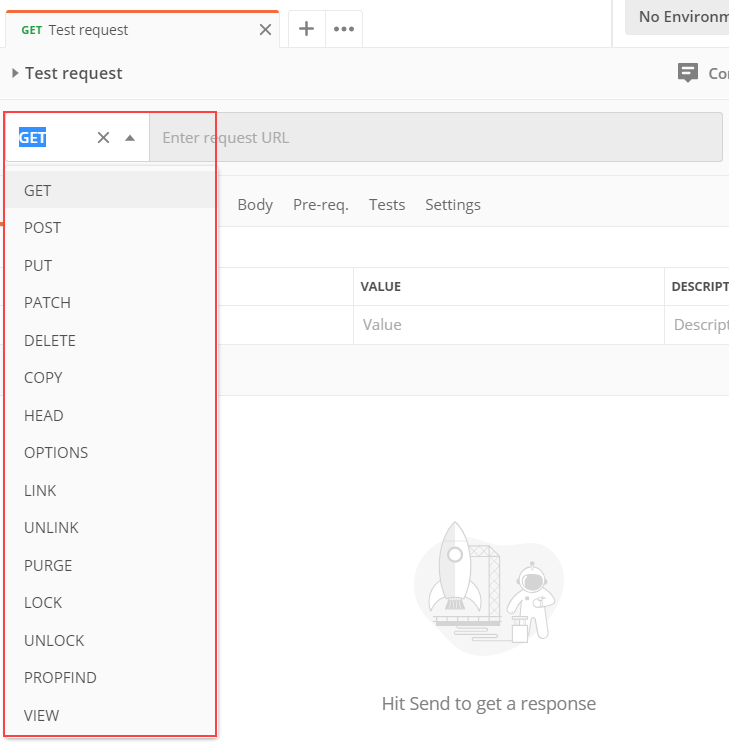
- В поле запроса панели инструментов рабочей области Postman введите строку запроса.
-
Установите формат данных запроса:
- Перейдите на вкладку Body.
- Установите опцию "raw".
- Выберите тип "JSON".
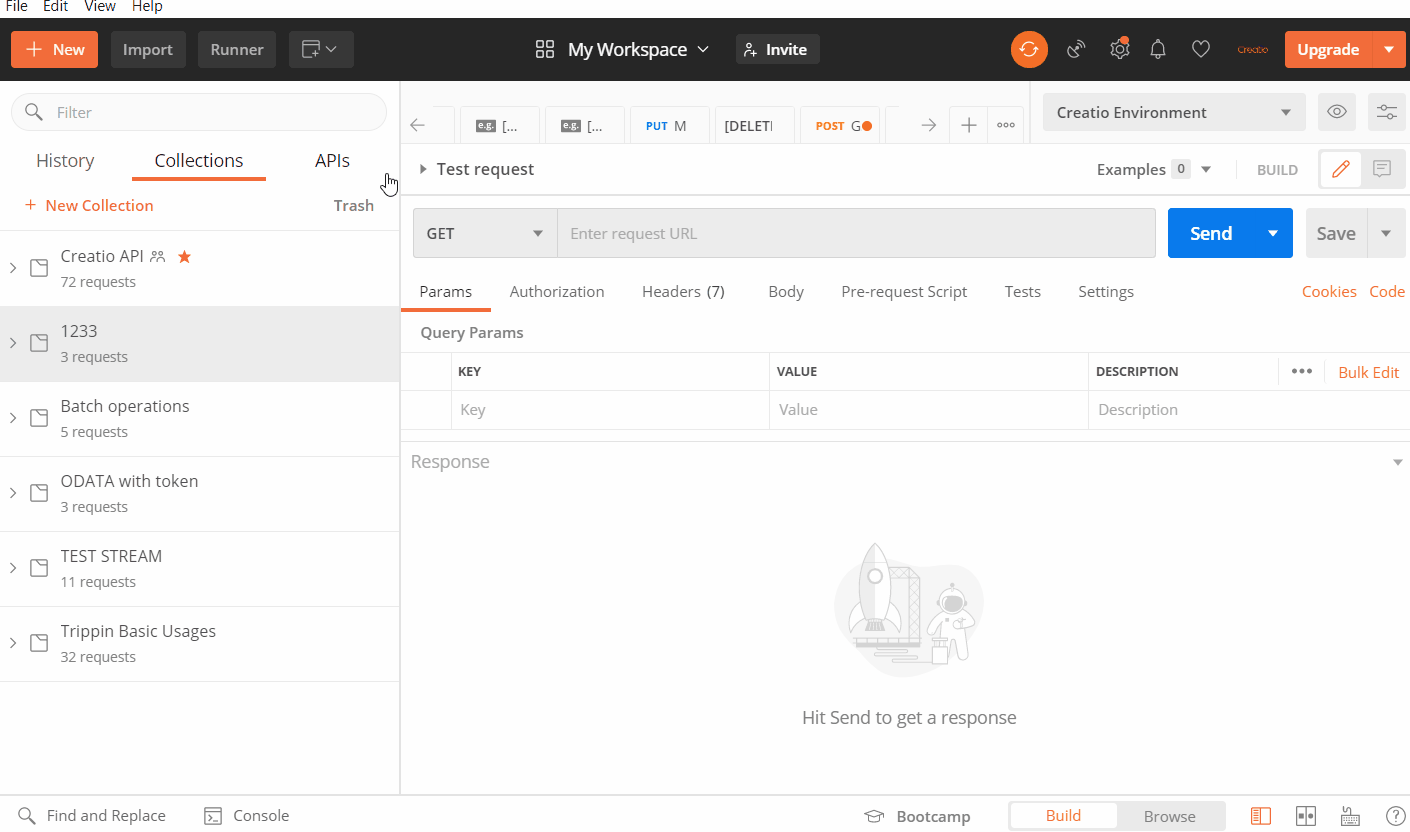
- В рабочей области Postman перейдите на вкладку Body и для методов POST и PATCH заполните тело запроса.
- В рабочей области Postman перейдите на вкладку Headers и установите заголовки.
3. Выполнить запрос
Чтобы выполнить запрос в Postman, на панели инструментов рабочей области нажмите Send.
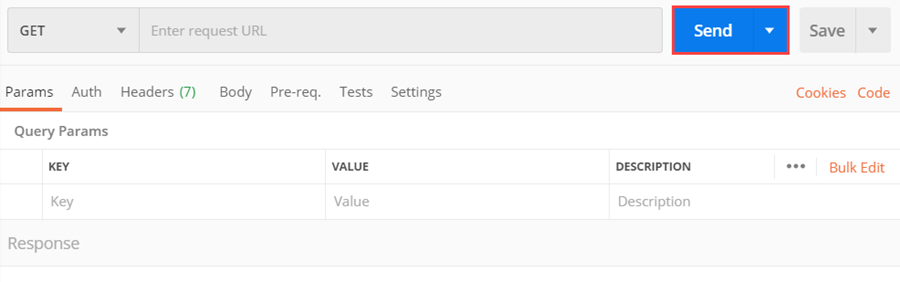
4. Сохранить запрос
Чтобы сохранить запрос в Postman, на панели инструментов рабочей области нажмите Save.
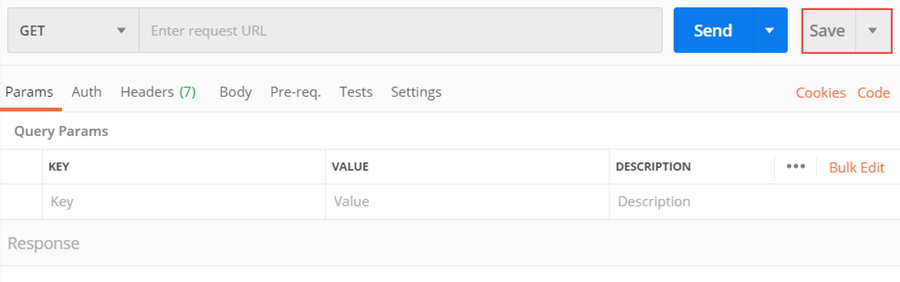
Работа с Postman подробно описана в официальной документации Postman.
1. Добавить коллекцию запросов
-
Создайте коллекцию запросов. Способы создания коллекции запросов в Postman:
- На панели инструментов в Postman нажмите кнопку New. В блоке Building blocks вкладки Create New нажмите Collection.
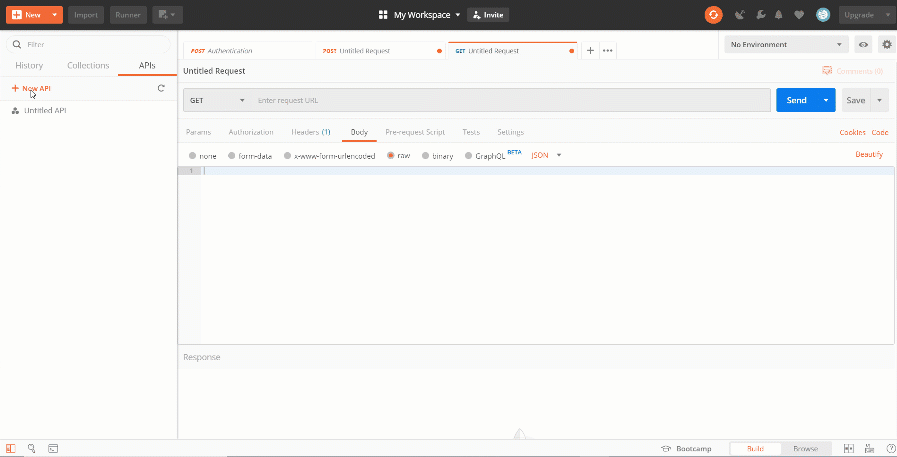
- На панели работы с запросами в Postman перейдите на вкладку Collections. Нажмите + New Collection.
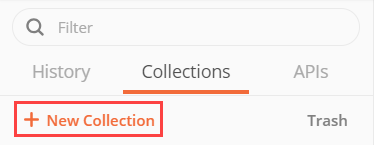
- На панели инструментов в Postman нажмите кнопку New. В блоке Building blocks вкладки Create New нажмите Collection.
- Заполните поля коллекции запросов.
Поля для создания коллекции запросов
Имя поля Описание Пример заполнения поля Name Имя коллекции. Test collection Description Описание коллекции (при необходимости). Test collection for test requests Окно создания коллекции запросов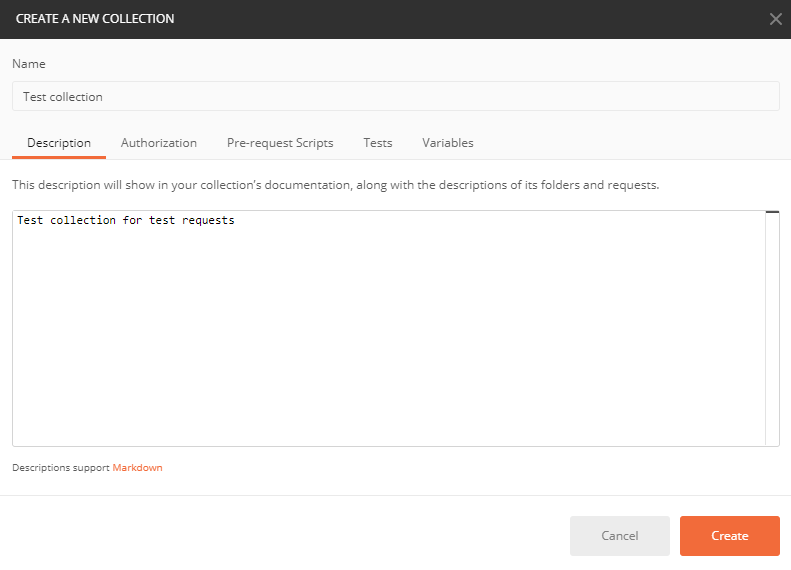
- Нажмите Create.
2. Добавить запрос в коллекцию
Способы добавления запроса в коллекцию Postman:
- На панели работы с запросами в Postman перетащить курсором мыши ранее созданный запрос в коллекцию.
- На панели работы с запросами в Postman по нажатию правой кнопки мыши по имени созданной коллекции —> пункт Add Request.
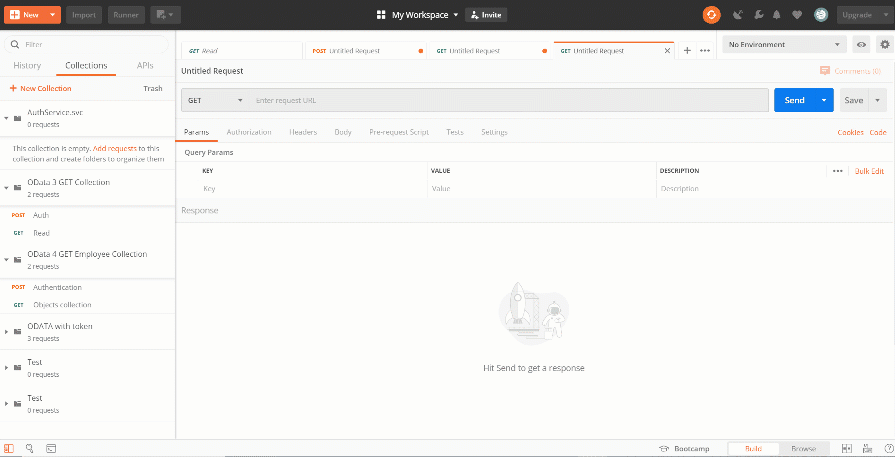
3. Настроить переменные коллекции запроса
Коллекция позволяет установить общие переменные и параметры для всех запросов коллекции.
Чтобы настроить переменные коллекции запроса в Postman:
- На панели работы с запросами в Postman нажмите правой кнопкой мыши по имени созданной коллекции.
- Выберите пункт Edit и перейдите на вкладку Variables.
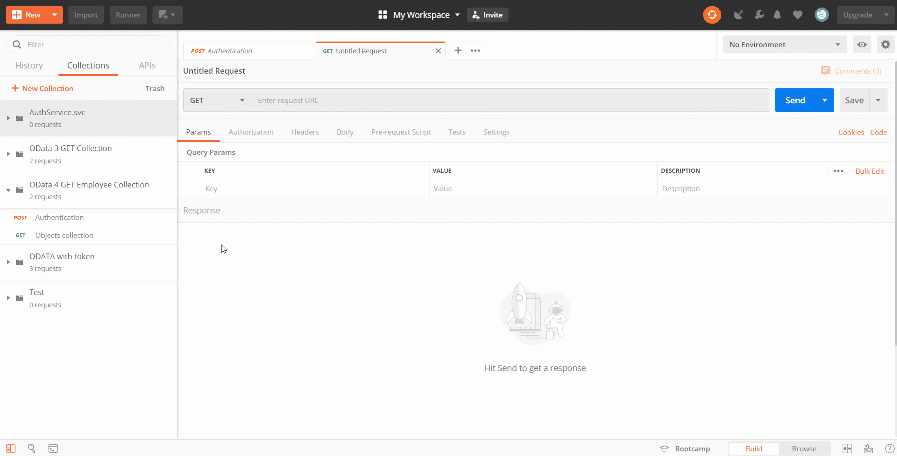
-
Создайте переменные коллекции.
Переменные коллекцииИмя переменной Описание BaseURI Адрес приложения Creatio. UserName Логин пользователя Creatio. UserPassword Пароль пользователя Creatio. BPMCSRF Токен для защиты от CSRF-атак. CollectionName Имя коллекции объектов (таблицы базы данных), с которой необходимо работать. - Продублируйте значения переменных в колонках Initial value и Current value.
4. Выполнить коллекцию запросов
- На панели работы с запросами в Postman рядом с именем коллекции нажмите кнопку
 .
. - Нажмите кнопку Run.
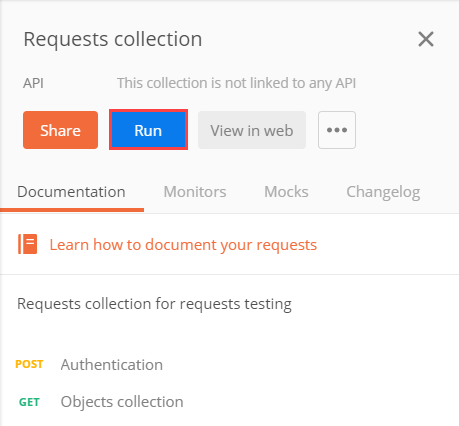
- В блоке Run order выберите запросы, которые необходимо запустить, и настройте порядок их выполнения (1).
- Установите признак Save responses (2).
- Нажмите Run (3).
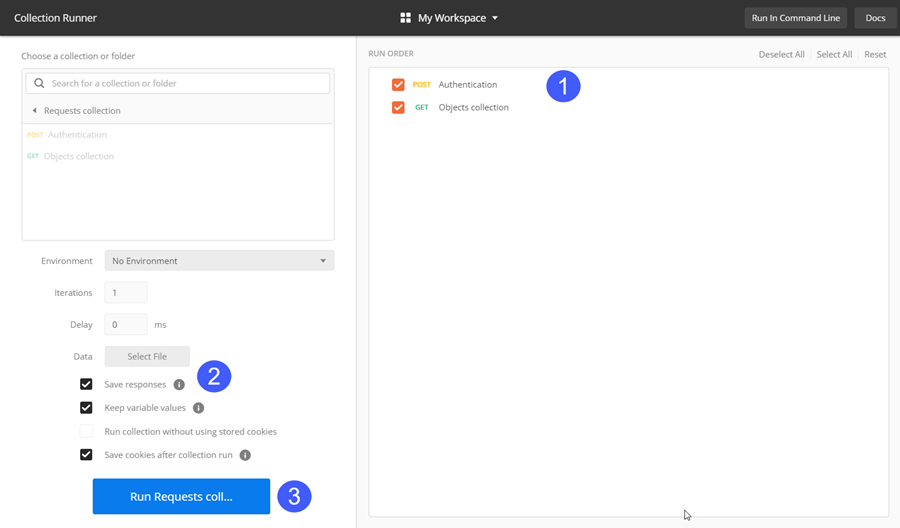
После выполнения коллекции запросов Postman позволяет посмотреть структурные элементы каждого запроса коллекции.
Структурные элементы запроса:
- Строка запроса.
- Заголовки запроса.
- Тело запроса (опционально).
- Заголовки ответа на запрос.
- Тело ответа на запрос (опционально).
Способы отображения информации структурных элементов запроса:
- Кликнуть по имени запроса.
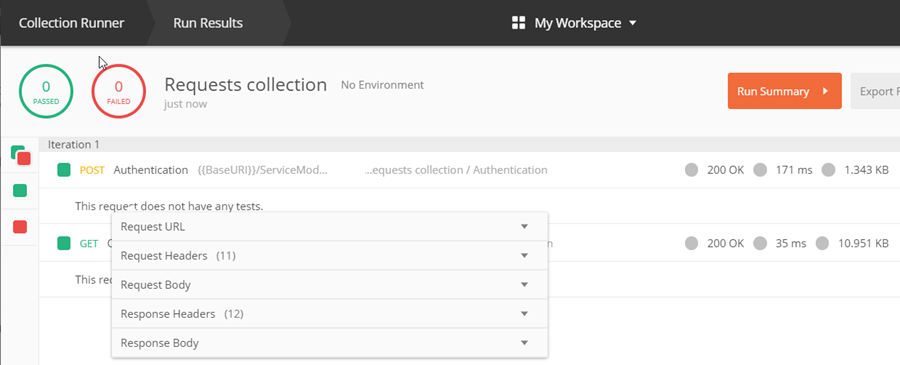
- В меню View выбрать Show Postman Console. Затем выбрать структурный элемент запроса, информацию по которому необходимо посмотреть.
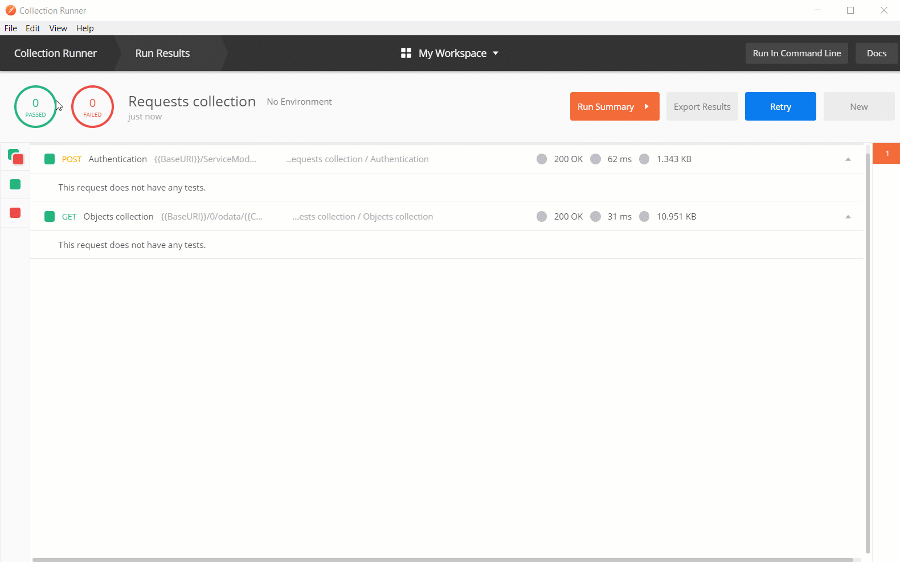
- Нажать комбинацию клавиш Alt+Ctrl+C.
Работа с Postman подробно описана в официальной документации Postman.
